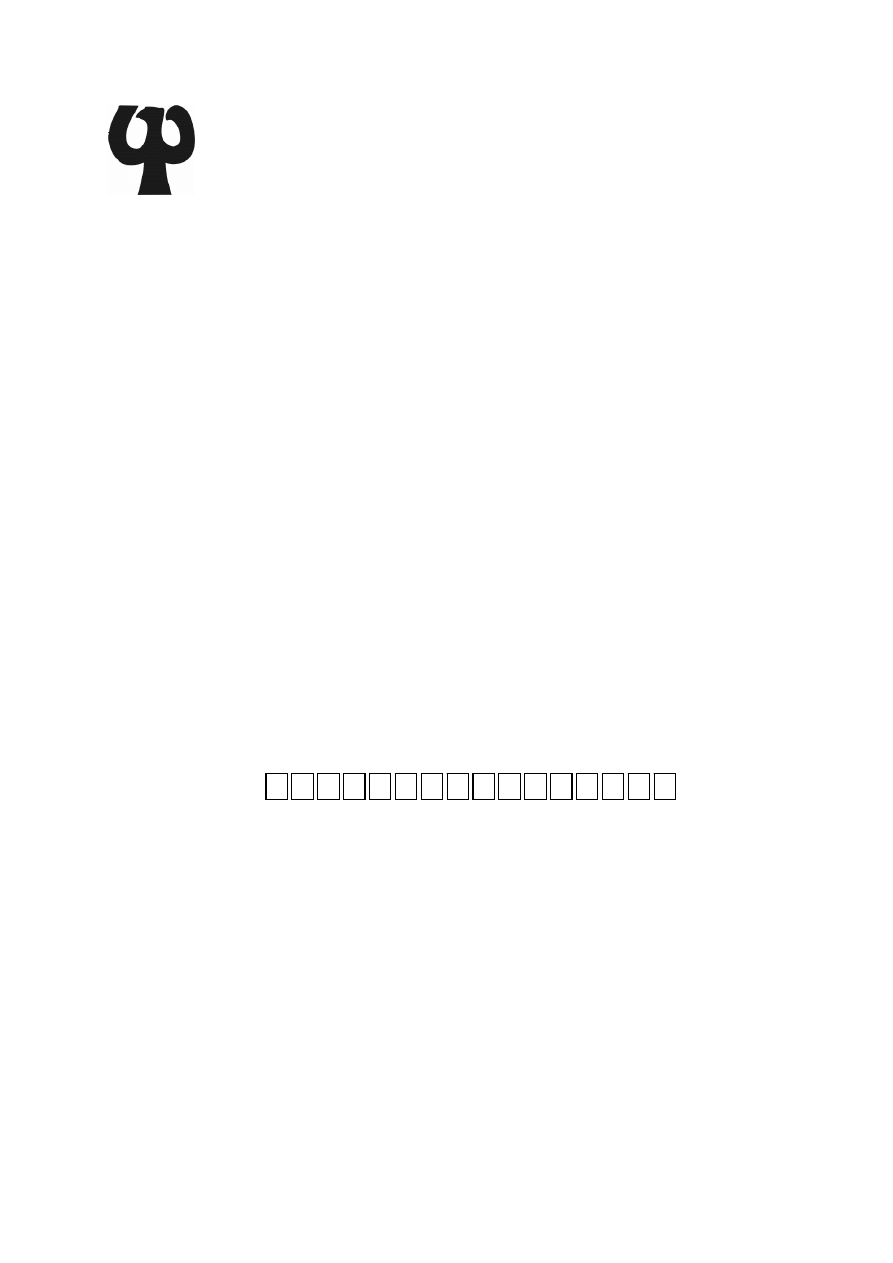
Politechnika Białostocka
Wydział Mechaniczny
Instrukcja do zajęć laboratoryjnych
Temat ćwiczenia: Zintegrowany pakiet obliczeniowy Matlab
jako nowoczesne narzędzie do analizy
i przetwarzania sygnałów
Numer ćwiczenia: 1
Laboratorium z przedmiotu:
Teoria sygnałów i systemów
Kod:
Białystok 2005
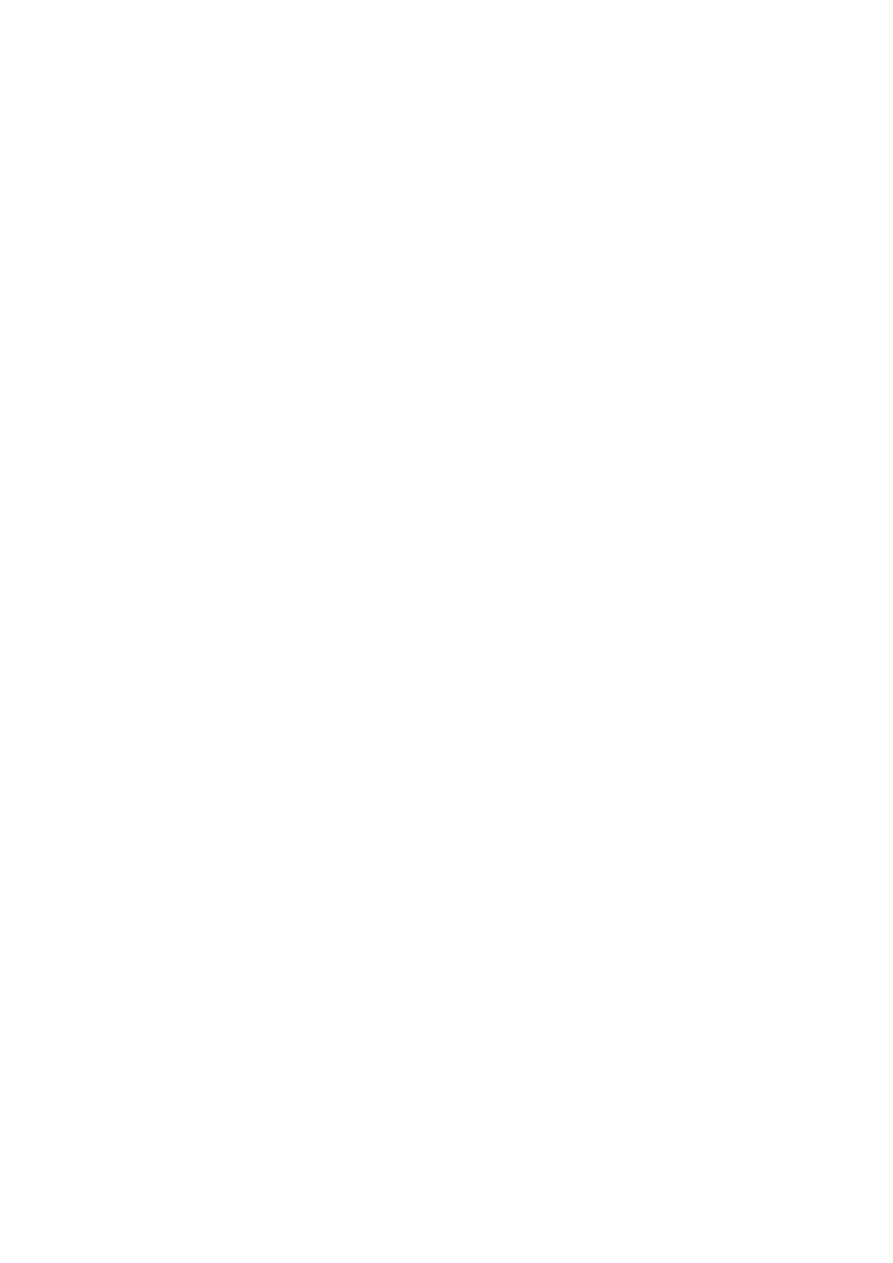
1. Wprowadzenie
Pierwsze doświadczenie z pakietem MATLAB, student powinien zacząć od następujących
ćwiczeń:
(a) Obejrzyj Wprowadzenie do MATLABa pisząc intro w linii zachęty programu;
(b) Zapoznaj się z możliwościami uzyskiwania pomocy od MATLABa. Wpisz każdą z poniższych
linii i przeczytaj tekst pomocy na temat wyszczególnionych w nich komend:
help
help plot
help ones
Jeżeli zakres wyświetlania przekracza obszar ekranu od dołu, można zmusić MATLABa, by
wyświetlał informacje pojedynczymi stronami. Do tego używamy polecenia more on.
(c) Użyj MATLABa
jako kalkulatora. Spróbuj następujących obliczeń:
pi*pi-10
sin(pi/4)
ans ^2
%<---"ans" przechowuje ostatni wynik
(d) W MATLABie pod nazwami zmiennych mogą być przechowywane wartości i macierze.
Wypróbuj następujące zapisy:
cos (pi/3);
%<--- przypisane do czego?
ans
xx=sin(pi/3);
yy=sqrt(1-xx*xx)
(e) W MATLABie łatwo manipuluje się liczbami zespolonymi. Wypróbuj poniższe propozycje:
zz=3+4i
conj (zz)
abs (zz)
angle (zz)
real(zz)
imag (zz)
exp(sqrt(-1)*pi)
exp(j*[pi/4-pi/4])
(f) Rysowanie wykresów w MATLABie jest proste, zarówno dla liczb rzeczywistych, jak i
zespolonych. Podstawowe polecenie tworzenia wykresu plot (xx, yy) kreśli yy uzależnione od xx.
Sprawdź poniższe:
xx= [-3 -1 0 1 3];
yy= xx*xx-3*xx;
plot (xx,yy)
zz=xx+yy*sqrt(-1);
plot(zz)
%<---liczby
zespolone
tez
można wykreślać
Usuń średniki, jeśli chcesz wyświetlić wartości wektorów xx, yy czy zz. Skorzystaj z Dodatku lub z
help arith, aby zorientować się, jak działa operacja xx.*xx; porównaj ja z mnożeniem xx*xx macierzy.
2.1. Indeksowanie tablic i macierzy w MATLABie
(a) Upewnij się, czy rozumiesz notacje dwukropkowa. W szczególności wyjaśnij, co wygenerowane
zostanie przez następujący kod MATLABowy:
jkl=2:4:17
jkl=99:-1:88
ttt=2: (1/9) :4
2
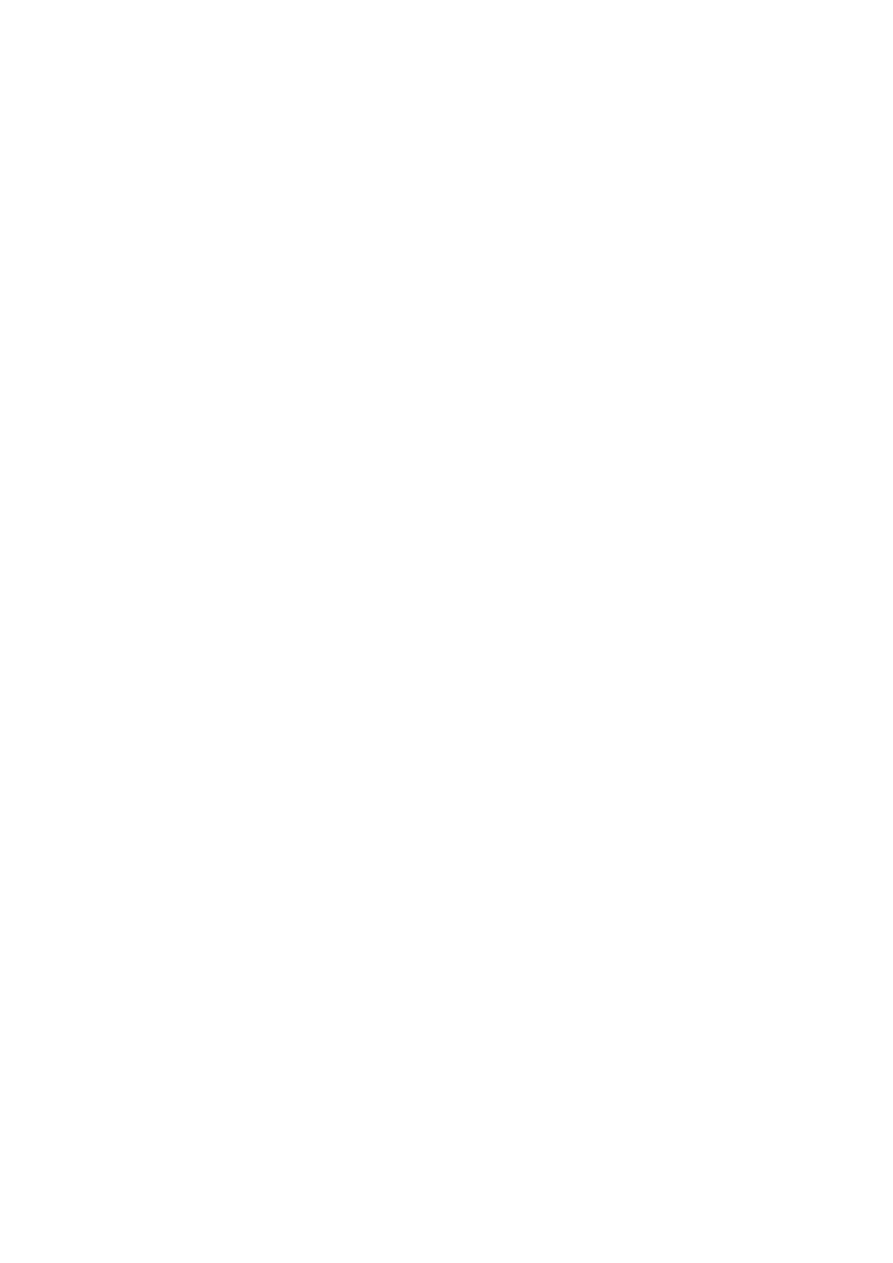
tpi=pi* [2: (-1/9) :0]
(b) Usuwanie i wstawianie elementów z/do wektora jest nietrudne. Zastanów się nad skutkami
poniższych definicji:
xx= [ones (1,4), [2:2:11], zeros (1, 3)]
xx(3:7)
length(xx)
xx(2:2:length(xx))
Objaśnij wyświetlone rezultaty trzech ostatnich linii powyższego kodu.
(c) W poprzednim punkcie wektor xx składał się z 12 elementów. Obejrzyj rezultat następującego
przyporządkowania:
xx(3:7)=pi*(1:5)
2.3 Pliki skryptowe MATLABa
(a) Eksperymentuj z wektorami w MATLABie. Traktuj wektory jak listę liczb. Wypróbuj następujące
zapisy:
kset=-3:13;
kset
cos(pi*kset/4)
%<---
komentarz:
oblicza
cosinus
Wyjaśnij, jak w ostatnim przykładzie obliczono wiele wartości cosinusa bez stosowania pętli. Tekst
następujący po znaku % jest komentarzem i może nie być pisany. Jeżeli usuniesz średnik kończący
pierwszą z instrukcji, wszystkie elementy kset "wysypia się" się na ekran.
(b) Wykorzystaj wbudowany lub zewnętrzny edytor tekstu (np. Notatnik)w celu stworzenia pliku
tekstowego nazwanego funky.m, zawierającego następujące linie:
tt=-2:0.05:3;
xx=sin(2*pi*0.789*tt);
plot(tt,xx), grid on
%<--- rysuje sinusoidę
title('TESTOWANIE WYKRESLANIA SINUSOIDY')
xlabel('CZAS (w sekundach) ')
W dalszej części tego typu pliki z ciągiem poleceń MATLABa nazywać będziemy plikami
skryptowymi (MATLABa), a ich zawartość skryptem (MATLABa).
(c) Uruchom Twój skrypt z poziomu linii komend MATLABa. Aby uruchomić utworzony przez
Ciebie plik funky.m spróbuj następujących poleceń:
funky
%<--- uruchamia polecenia z pliku funky.m
type funky
%<--- wyprowadza na ekran zawartość pliku
% funky.m
which funky
%<--- pokazuje katalog zawierający plik
% funky.m
(d) Dodaj trzy linie kodu do Twojego skryptu tak, żeby wykreślić cosinus "na" sinusie. Użyj polecenia
hold, aby dodać wykres funkcji
0.5*cos(2*pi*0.789*tt)
do wykresu utworzonego w punkcie (c). Skorzystaj z Dodatku lub z help hold MATLABa.
3
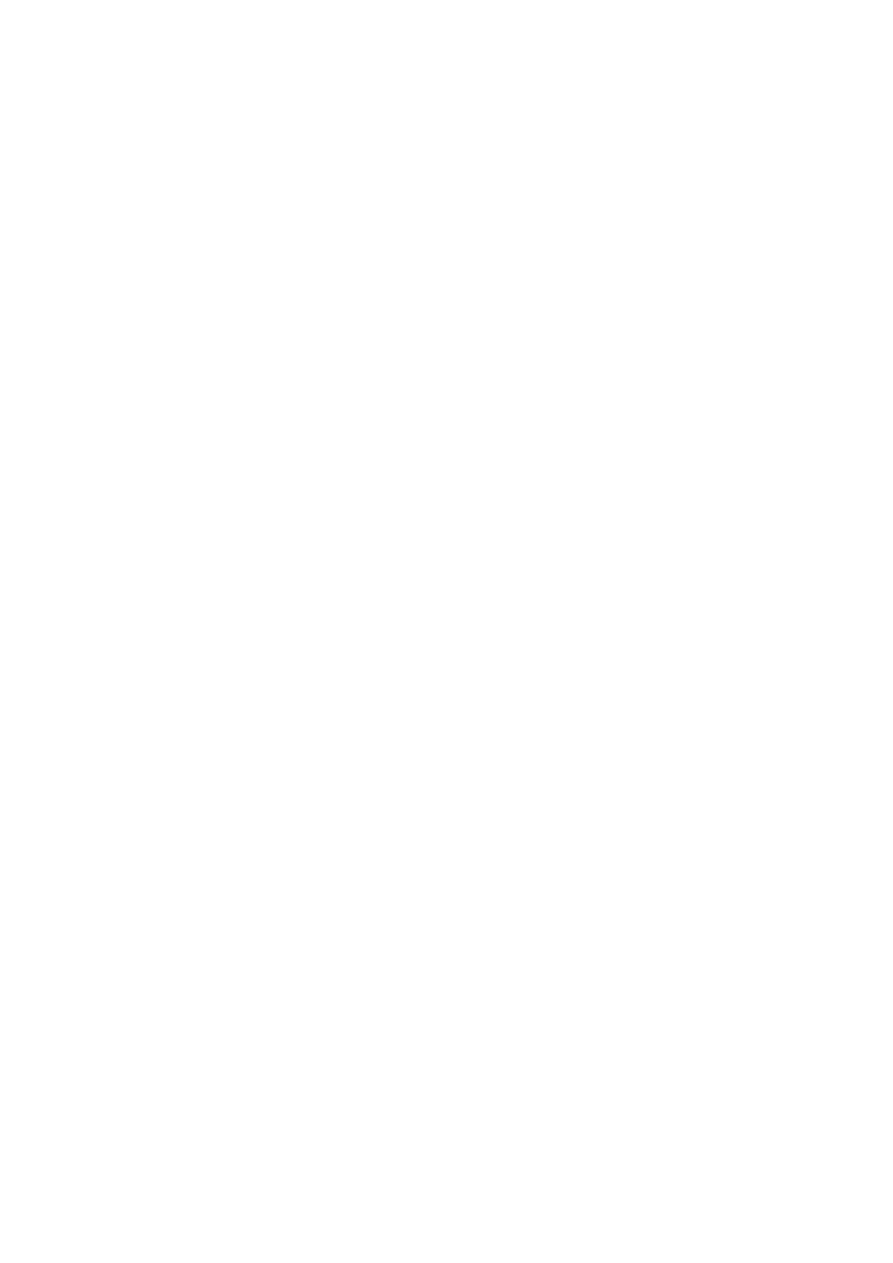
2.4 Funkcje
Poniższe przykłady są po to, by wspomnieć o łatwości pisania funkcji w MATLABie. Choć
prezentowane przykłady zawierają drobne błędy, one stanowią wzór poprawnej struktury i składni dla
piszących funkcje.
(a) Znajdź błąd w następującej funkcji:
function [tt,xx] = cosgen(f,dur)
%COSGEN Funkcja generująca fale kosinusoidalną
% użycie:
%
[tt,xx] = cosgen(f,dur)
%
f = pożądana częstotliwość
%
dur= czas trwania przebiegu w sekundach
%
tt = [0:1/(20*f) :dur];
% daje 20 próbek na okres
yy = cos(2*pi*f*tt);
(b) Popraw kod powyższej funkcji i obejrzyj rezultat jej wywołania np. następująco:
[tt,xx]=cosgen(10A3,5*10A-3);
plot(tt,xx);
2.5. Macierzowe operatory logiczne
Sprawdź i objaśnij działanie następujących linii kodu MATLABa:
A = randn(6,3);
A = A .* (A>0) ;
Na temat operatorów szukaj informacji miedzy innymi w Dodatku.
2.6. Interfejs graficzny (czyli GUl)
Interfejsy graficzne służą do interaktywnego wykonywania obliczeń i ich wizualizacji.
W ramach spotkania z prostym GUI wywołaj graf2 (czyli wpisz w linii poleceń: graf2). Obejrzyj
oferowane w MATLABie rodzaje wykresów, klikając na kolejne przyciski ekranu, który się pojawił
w wyniku tego wywołania. Skrypt innego prostego GUI, służącego obserwacji zmian kształtu paraboli
przy płynnej zmianie jednego jej współczynnika, jest wypisany poniżej (takie gotowe GUI będą
wykorzystywane w następnych ćwiczeniach laboratoryjnych. Aby go uruchomić, należy napisać
parabola.
%M-plik:
parabola.m
%GUI służy do wykreślania paraboli y=x*x+b*x+1
%przy -3<x<3 i -3<b<3.
%
x=-3:0.1:3; b=0;
%Tworzenie na ekranie obiektu Figure i zapamiętanie
%jego uchwytu h_fig
h_fig=figure('NumberTitle', 'off', 'Name', 'Parabola');
%Tworzenie obiektu Text (tekst statyczny)
h_text=uicontrol('style', 'text', 'units', 'normalized', ...
'position',[0.025 0.8 0.21 0.1],....
'string', ['Wykres paraboli' ...
' y=x*x+b*x+l '...
'ze zmienianym b']);
%Tworzenie obiektu Axes (układ współrzędnych)
h_axes=axes('units', 'normalized', ...
'position',[0.3 0.05 0.7 0.9]);
%Tworzenie przywołania (callback), czyli łańcucha z programem
%obsługi -dokonanej przez użytkownika- edycji parametrów
4

parabola_clbk1=['b=str2num(get(h_b, "string' '»;' ...
'y=x.*x+b*x+1 ;'...
plot(x,y); grid on '];
%Tworzenie obiektu Edit (tekst edycyjny)- dla współczynnika b
h_b=uicontrol('style', 'edit', 'units', 'normalized', ...
'position',[0.08 0.72 0.1 0.05],...
'callback',parabola_clbk1, ...
'string',num2str(b»;
%Wywołanie z opcjonalnym parametrem b=0
eval(parabola_clbk1);
%Tworzenie kolejnego przywołania - tym razem dla obsługi
%zmiany parametrów dokonanej przy użyciu suwaka
parabola_clbk2=['b=get(h_slider,''value") ;'...
'set (h_b, "string' ',num2str(b»;' ...
y=x*x+b*x+1 ;' ...
plot(x,y); grid on '];
%Tworzenie obiektu Slider (suwak)
h_slider=uicontrol('style', 'slider', 'units', 'normalized', ...
'position',[0.005 0.63 0.24 0.05],...
'min',-3, 'max',3, 'callback',parabola_clbk2);
2. Wykonanie ćwiczenia
Należy wykonać następujące zadania. Wyniki powinny zostać przekazane prowadzącemu
w ramach pisemnego sprawozdania.
a) Wygeneruj (jako wektory) dwie 3kHz sinusoidy o różnych amplitudach i fazach:
X
1
(t)=A
1
cos(2
π
3000t+φ
1
) i X
2
(t)=A
2
cos(2
π
3000t+φ
2
),
(b) Wybierz następująco wartości amplitudy: A
1
=13 i A
2
="Twój wiek w latach". Wybierz następująco
fazę (gdy jednostkami są stopnie): φ
1
="Ostatnie dwie cyfry Twego roku urodzenia" oraz φ
2
=-30
stopni. Przeprowadzając obliczenia w MATLABie, pamiętaj o zamianie jednostek na radiany.
(b) Wykreśl oba sygnały przynajmniej w zakresie około trzech cykli (okresów). Twórz wykres tak, by
na okres sygnału przypadało przynajmniej 20 próbek. Dopilnuj, by wykres zaczynał się w zakresie
ujemnego czasu, a kończył w zakresie dodatniego czasu.
(c) Zweryfikuj, czy faza sygnałów X
1
(t) i X
2
(t)jest poprawna przy t=0. Sprawdź również, czy każdy
z sygnałów ma poprawną amplitudę (lub maksymalną wartość).
(d) Wykorzystaj subplot (3,1,1) i subplot (3,1,2) do utworzenia trójpanelowego rysunku w jednym
oknie i umieszczenia w pierwszym panelu wykresu sygnału X
1
(t), a w drugim panelu wykresu
sygnału X
2
(t). Skorzystaj, w razie potrzeby z Dodatku lub z help subplot.
(e) Utwórz trzecią, sinusoidę jako sumę: X
3
(t)=X
1
(t)+X
2
(t). W MATLABie oznacza to sumowanie
wektorów przechowujących wartości sinusoid X
1
(t) i X
2
(t). Sporządź wykres X
3
(t) dla tego samego
zakresu czasu jak dla poprzednich sinusoid. Włącz go jako trzeci panel okna używając polecenia
subplot (3,1,3).
Literatura
1. Szabatin J.: Podstawy teorii sygnałów. WKŁ, Warszawa 2003.
2. Pasko M., Walczak J.: Teoria sygnałów. Wydaw. Politechniki Śląskiej, Gliwice 1999.
3. Izydorczyk J., Płonka G.: teoria sygnałów. Wydaw. HELION, Gliwice 1999.
4. Smyczek J.: Teoria sygnałów i informacji. Cz. I., Wydaw. Politechniki Łódzkiej,
Łódź 1991.
5. Wojnar A.: Teoria sygnałów. WNT, Warszawa 1988.
5
Document Outline
Wyszukiwarka
Podobne podstrony:
LABORATORIUM FIZYKI cw1, MIBM WIP PW, fizyka 2, laborki fiza(2), 50-Charakterystyka licznika Geigera
Laboratorium TSS cw4
Laboratorium TSS cw3 id 261862 Nieznany
Laboratorium TSS cw5
Laboratorium TSS cw2 id 261861 Nieznany
Laboratorium Metrologi cw1
Laboratoria Radioochrona cw1
1. wzorcowanie, protokol cw1, Laboratorium Podstaw Miernictwa
1. wzorcowanie, protokol cw1, Laboratorium Podstaw Miernictwa
Wahadło matemtyczne cw1 opracowane pytania Laboratorium Fizyka
Sprawozdanie cw1, Energetyka I stopień PŚk, sem1 Elektronika, sem1 elektronika lab, ćw1 diody labora
Ćw1 Hamulce(1), SiMR, Pojazdy, Laboratorium
skrypt cw1, WEiTI - Makro, SEMESTR I, PPOM, Laboratorium, Lab 1
więcej podobnych podstron